怎样在word文档结构添加章节目录
作者:admin 时间:2015-12-8 16:6:26 浏览:今天在群里有一群友问到,如何在word文档结构里添加章节目录,这样可以快速到达所要阅读的章节页。如下图所示:
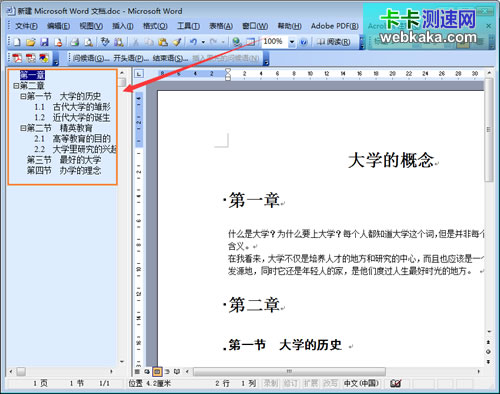
图一:在word文档结构添加章节目录
这个其实是一个word的基本设置功能,但是又是一个非常实用的功能,一份正规的文档都应该具备这个功能,不过很多word使用者都不知道如何才能为自己的word文档添加章节目录。本文给大家介绍如何实现这个功能。
我们先来看看还原图一的原始文档,即没有设置章节目录的文档。如图:

图二:没有章节目录的文档
我们怎样才能把图二的文档变为图一的文档样式呢?
我们看到工具栏里有个字体样式和大小设置的地方,如图(word2003版本):
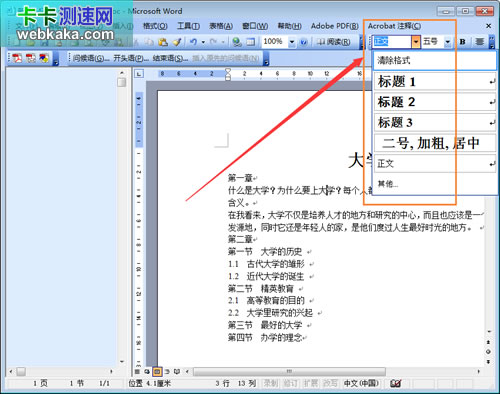
图三:字体样式和大小设置
点击三角形符号可以从下拉菜单里看到更多的样式,如:标题1、标题2、标题3等等。
注意,上面版本是word2003,如果是其他版本,可能看到的是如下的界面,这里重点是要大家知道“标题1、标题2、标题3”这些样式在哪设置。

图三(2):字体样式和大小设置
下面我们就来设置“第一章”的目录吧。
首先,把光标移到“第一章”文字的前面,即是在“第一章”开头的地方用鼠标点一下。
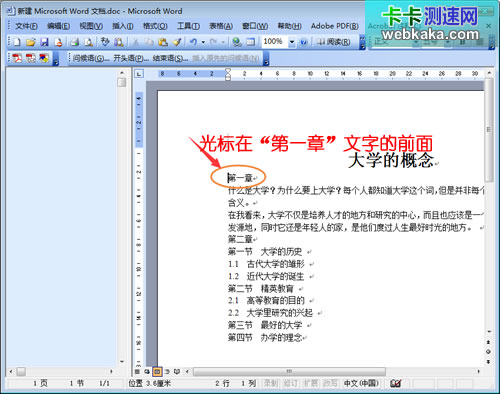
图四:光标移到“第一章”文字的前面
第二步、选择样式“标题1”。
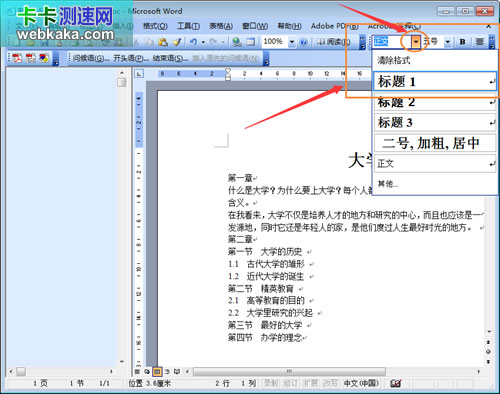
图五:选择样式“标题1”
先点一下三角符合,然后从下拉菜单中选择“标题1”。
这样,我们就设置了“第一章”的目录,如下图所示:
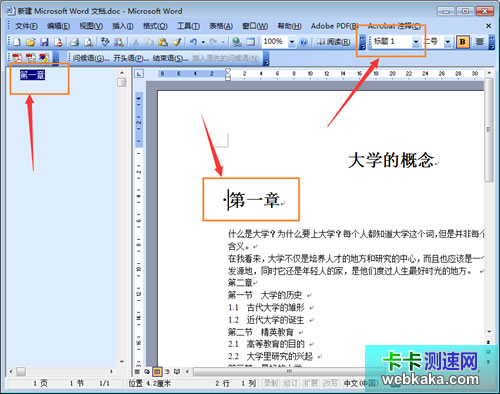
图六:第一章的目录
设置完“第一章”的目录,接下来,用同样的方法设置“第二章”、“第一节”、“1.1”、“1.2”、“第二节”、“第三章”等后面的章节,注意的是,第几章选择“标题1”,第几节选择“标题2”,小节选择“标题3”。
设置完毕后,我们就得到了图一的结果。



